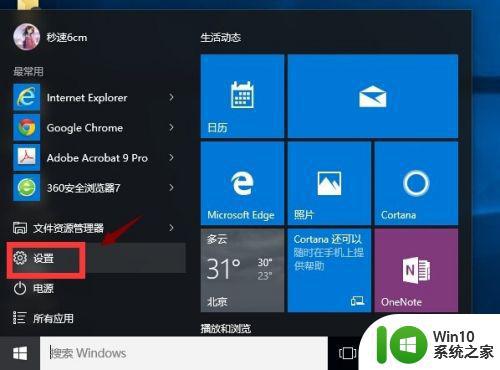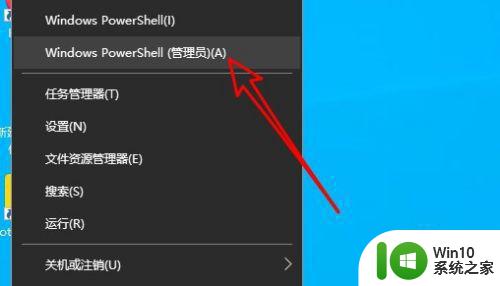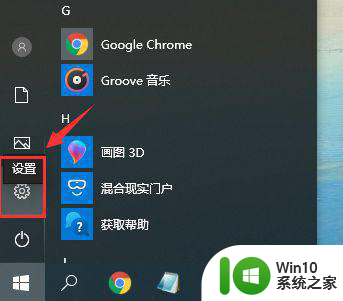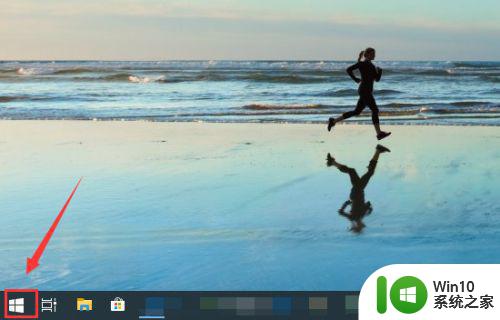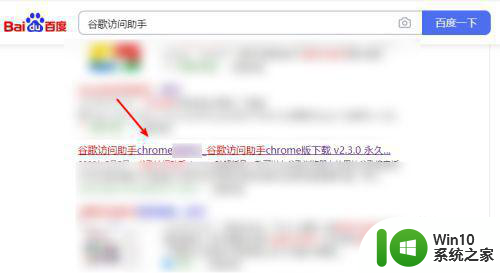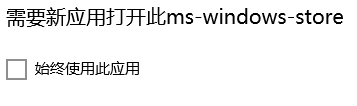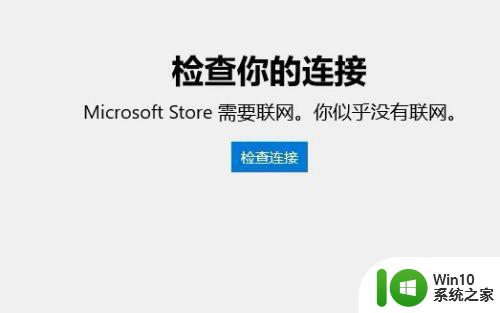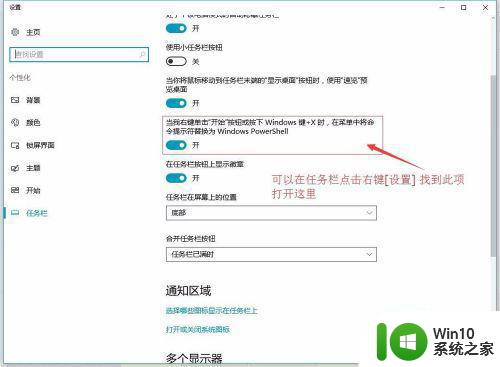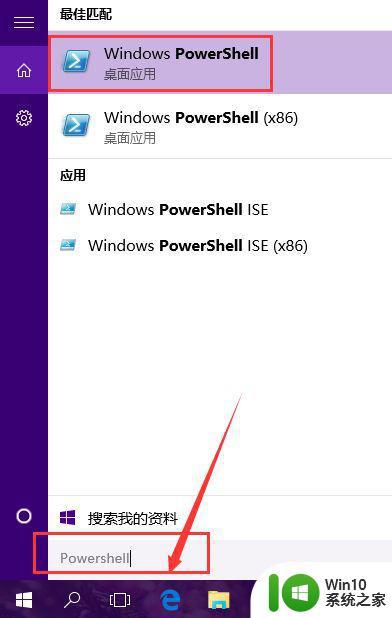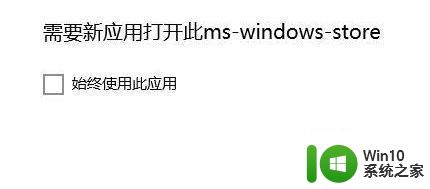win10可以联网无法打开应用商店最佳解决方法 Win10应用商店无法打开怎么办
在使用Windows 10操作系统时,有时候会遇到无法打开应用商店的问题,这种情况可能会影响我们下载和更新应用程序,给我们的电脑使用带来不便。但是不用担心,其实解决这个问题并不难,下面我们就来分享一些解决Win10应用商店无法打开的最佳方法。通过简单的操作,您很快就可以重新畅快地使用应用商店了。
具体方法:
第一步,点击“开始菜单”按钮,选择“设置”;
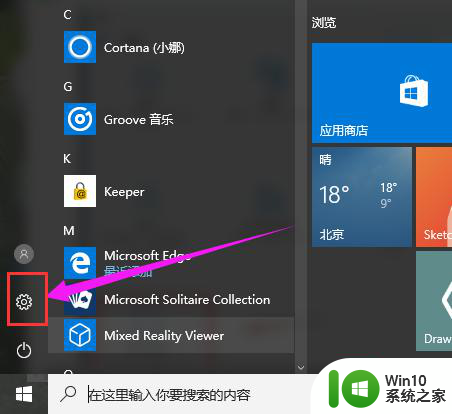
第二步,在设置界面选择“系统和安全”;
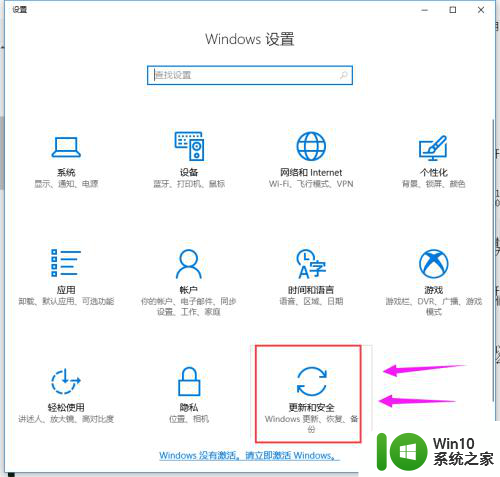
第三步,点击“系统更新”,点击“检查更新”;
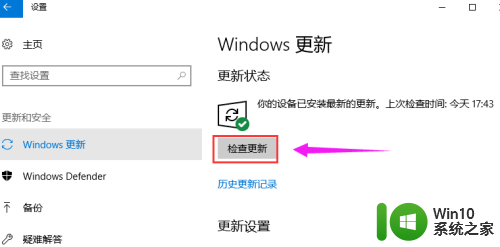
第四步,按组合快捷键“win + R”,打开运行,输入命令:wsreset,点击确定按钮;
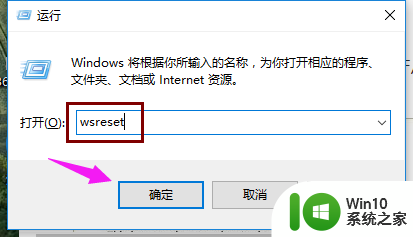
第五步,接着任务栏搜索Powershell;
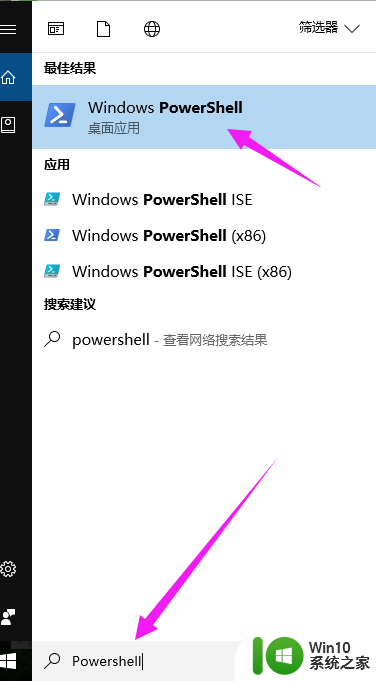
第六步,右键点击,选择“以管理员身份运行”;
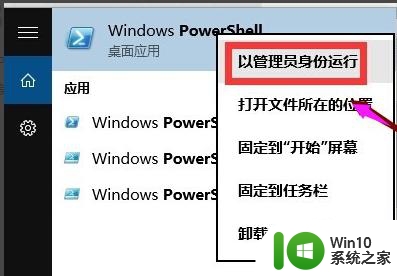
第七步,复制一下命令
$manifest = (Get-AppxPackage Microsoft.WindowsStore).InstallLocation + '\AppxManifest.xml' ; Add-AppxPackage -DisableDevelopmentMode -Register $manifest
在Powershell桌面程序空白处点击一下快捷键复制过去,然后回车。
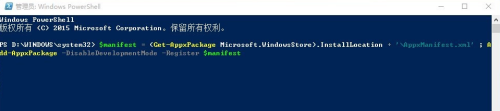
第八步,复制下面的命令
Get-AppXPackage -AllUsers | Foreach {Add-AppxPackage -DisableDevelopmentMode -Register "$($_.InstallLocation)\AppXManifest.xml"}
回车可以解决应用闪退或无任何反应,系统自动执行。
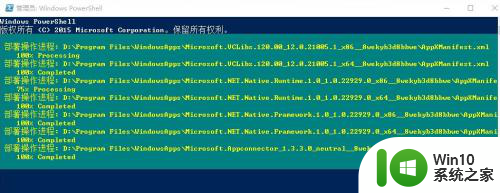
以上就是win10可以联网无法打开应用商店最佳解决方法的全部内容,有需要的用户就可以根据小编的步骤进行操作了,希望能够对大家有所帮助。